مولد التدرج CSS
أهلا بكم في سلسلة "أدوات CSS المجانية".
في هذه السلسلة، سنجد أدوات CSS مجانية تمامًا وسهلة الاستخدام.
وسوف أشارككم رابط تلك الأداة بعد بعض التوضيحات حول استخدامها.
رابط الأدوات: هذه الأداة متاحة على webdevtales.com
الأداة 1: مولد التدرج CSS
تبدو الأدوات:
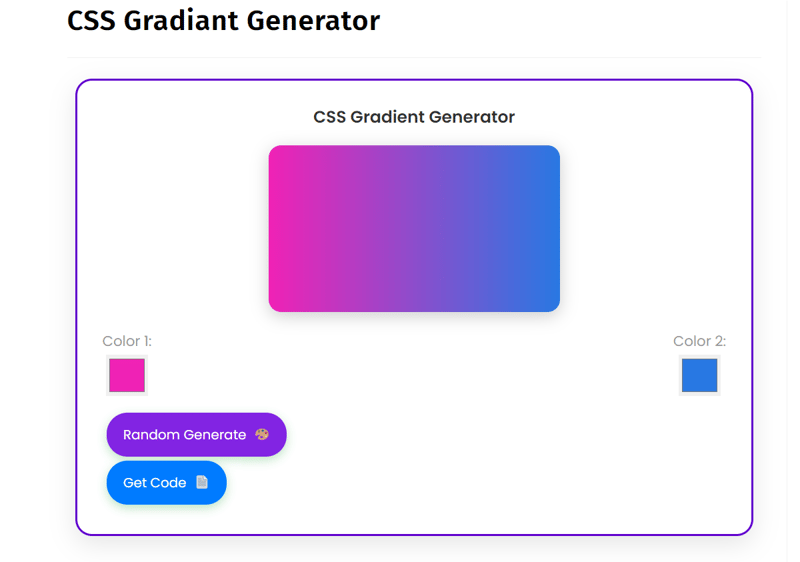
مقدمة
مرحبًا بك في CSS Gradient Generator، وهي أداة قوية تساعدك على إنشاء تدرجات مذهلة لموقعك على الويب. سيرشدك دليل المستخدم هذا إلى ميزات ووظائف المولد، مما يسهل عليك البدء وإنشاء تدرجات مذهلة.
ابدء
- افتح CSS Gradient Generator في متصفح الويب الخاص بك.
- سيظهر لك مربع متدرج يحتوي على اثنين من منتقيات الألوان، المسمى "اللون 1" و"اللون 2".
- يعرض مربع التدرج تدرجًا افتراضيًا، والذي يمكنك تخصيصه باستخدام منتقي الألوان.
تخصيص التدرج
- تحديد الألوان: استخدم منتقي الألوان لتحديد الألوان للتدرج الخاص بك. يمكنك الاختيار من بين مجموعة واسعة من الألوان باستخدام عجلة الألوان أو إدخال رمز سداسي عشري يدويًا.
- التدرج العشوائي: انقر على زر "إنشاء عشوائي" لإنشاء تدرج عشوائي مذهل.
- اتجاه التدرج: يتم ضبط اتجاه التدرج على "اليمين" افتراضيًا. يمكنك تغيير ذلك عن طريق تعديل رمز التدرج في النافذة المنبثقة (انظر أدناه).
الحصول على رمز التدرج
- إظهار النافذة المنبثقة: انقر على زر "الحصول على الرمز" لعرض رمز التدرج في نافذة منبثقة.
- رمز التدرج: تعرض النافذة المنبثقة رمز CSS للتدرج الخاص بك، بما في ذلك الألوان والاتجاه.
- انسخ الرمز: انقر على زر "نسخ الرمز" لنسخ رمز التدرج إلى الحافظة الخاصة بك.
استخدام رمز التدرج
- ملف CSS: الصق رمز التدرج في ملف CSS الخاص بك لتطبيق التدرج على عنصر.
- عنصر HTML: قم بتطبيق التدرج على عنصر HTML عن طريق إضافة سمة النمط مع رمز التدرج.
نصائح وأشكال مختلفة
- تجربة الألوان: جرب مجموعات ألوان مختلفة لإنشاء تدرجات فريدة.
- تغيير اتجاه التدرج: قم بتعديل اتجاه التدرج في الكود المنبثق لتغيير اتجاه التدرج.
- إضافة المزيد من الألوان: أضف المزيد من الألوان إلى التدرج عن طريق تعديل الكود المنبثق.
استكشاف الأخطاء وإصلاحها
- التدرج غير قابل للتحديث: تأكد من النقر على زر "تطبيق" بعد تغيير الألوان.
- لا يتم عرض التدرج: تأكد من تطبيق رمز التدرج بشكل صحيح على عنصر HTML.
رابط الأدوات: هذه الأداة متاحة على webdevtales.com
-
 كيفية تحويل عمود DataFrame Pandas إلى تنسيق DateTime وتصفية حسب التاريخ؟تحويل عمود DataFrame pandas إلى تنسيق DateTime عند العمل مع البيانات الزمنية ، قد تظهر الطوابع الزمنية في البداية كسلاسل ولكن يجب تحويلها إلى تنس...برمجة نشر في 2025-05-01
كيفية تحويل عمود DataFrame Pandas إلى تنسيق DateTime وتصفية حسب التاريخ؟تحويل عمود DataFrame pandas إلى تنسيق DateTime عند العمل مع البيانات الزمنية ، قد تظهر الطوابع الزمنية في البداية كسلاسل ولكن يجب تحويلها إلى تنس...برمجة نشر في 2025-05-01 -
 خطأ المترجم "usr/bin/ld: لا يمكن العثور على -L" حل-l يشير هذا الخطأ إلى أن الرابط لا يمكنه تحديد موقع المكتبة المحددة أثناء ربطك القابل للتنفيذ. لحل هذه المشكلة ، سوف نتعمق في تفاصيل كيفية تحدي...برمجة نشر في 2025-05-01
خطأ المترجم "usr/bin/ld: لا يمكن العثور على -L" حل-l يشير هذا الخطأ إلى أن الرابط لا يمكنه تحديد موقع المكتبة المحددة أثناء ربطك القابل للتنفيذ. لحل هذه المشكلة ، سوف نتعمق في تفاصيل كيفية تحدي...برمجة نشر في 2025-05-01 -
 مبدأ عمل Python metaclass وإنشاء فئة وتخصيصهاما هي metaclasses في python؟ مثلما تنشئ الفصول مثيلات ، تنشئ metaclasses دروسًا. أنها توفر طبقة من التحكم في عملية إنشاء الفصل ، مما يسمح بتخصيص...برمجة نشر في 2025-05-01
مبدأ عمل Python metaclass وإنشاء فئة وتخصيصهاما هي metaclasses في python؟ مثلما تنشئ الفصول مثيلات ، تنشئ metaclasses دروسًا. أنها توفر طبقة من التحكم في عملية إنشاء الفصل ، مما يسمح بتخصيص...برمجة نشر في 2025-05-01 -
 كيفية تحويل المناطق الزمنية بكفاءة في PHP؟تحويل فعال للحيوانات الزمنية في php في PHP ، يمكن أن تكون المناطق الزمنية مهمة مباشرة. سيوفر هذا الدليل طريقة سهلة التنفيذ لتحويل التواريخ والأو...برمجة نشر في 2025-05-01
كيفية تحويل المناطق الزمنية بكفاءة في PHP؟تحويل فعال للحيوانات الزمنية في php في PHP ، يمكن أن تكون المناطق الزمنية مهمة مباشرة. سيوفر هذا الدليل طريقة سهلة التنفيذ لتحويل التواريخ والأو...برمجة نشر في 2025-05-01 -
 كيف تمنع التقديمات المكررة بعد تحديث النموذج؟منع عمليات التقديم المكررة مع التحديث معالجة في تطوير الويب ، من الشائع مواجهة مسألة الإبلاغ المكررة عند تحديث الصفحة بعد تقديم النموذج. لمعال...برمجة نشر في 2025-05-01
كيف تمنع التقديمات المكررة بعد تحديث النموذج؟منع عمليات التقديم المكررة مع التحديث معالجة في تطوير الويب ، من الشائع مواجهة مسألة الإبلاغ المكررة عند تحديث الصفحة بعد تقديم النموذج. لمعال...برمجة نشر في 2025-05-01 -
 كيفية إنشاء الرسوم المتحركة CSS اليسرى على اليسار ل div داخل الحاوية؟الرسوم المتحركة CSS عامة لحركة اليسار اليسرى في هذه المقالة ، سنستكشف إنشاء رسوم متحركة عامة لتحريك اليسار واليمين ، والوصول إلى حواف حاويةها....برمجة نشر في 2025-05-01
كيفية إنشاء الرسوم المتحركة CSS اليسرى على اليسار ل div داخل الحاوية؟الرسوم المتحركة CSS عامة لحركة اليسار اليسرى في هذه المقالة ، سنستكشف إنشاء رسوم متحركة عامة لتحريك اليسار واليمين ، والوصول إلى حواف حاويةها....برمجة نشر في 2025-05-01 -
 كيف يمكنني إنشاء رخويات ملائمة عناوين URL بكفاءة من سلاسل Unicode في PHP؟صياغة دالة لتوليد سبيكة فعالة تقدم هذه المقالة حلاً موجزًا لتوليد الرخويات بكفاءة ، وتحويل الأحرف الخاصة والأحرف غير ASCII إلى تنسيقات سهلة U...برمجة نشر في 2025-05-01
كيف يمكنني إنشاء رخويات ملائمة عناوين URL بكفاءة من سلاسل Unicode في PHP؟صياغة دالة لتوليد سبيكة فعالة تقدم هذه المقالة حلاً موجزًا لتوليد الرخويات بكفاءة ، وتحويل الأحرف الخاصة والأحرف غير ASCII إلى تنسيقات سهلة U...برمجة نشر في 2025-05-01 -
 طريقة استبدال الخطوط بناءً على مطابقة الكلمات في ملف نصي PHPلحسن الحظ ، تقدم PHP العديد من الأساليب الفعالة لمعالجة هذا الموقف: للحصول على ملفات أصغر (تناسب الذاكرة): replace_a_line (بيانات $): باستخدا...برمجة نشر في 2025-05-01
طريقة استبدال الخطوط بناءً على مطابقة الكلمات في ملف نصي PHPلحسن الحظ ، تقدم PHP العديد من الأساليب الفعالة لمعالجة هذا الموقف: للحصول على ملفات أصغر (تناسب الذاكرة): replace_a_line (بيانات $): باستخدا...برمجة نشر في 2025-05-01 -
 كيفية الحصول على الخط الفعلي المقدم في JavaScript عندما تكون سمة خط CSS غير محددة؟الوصول إلى الخط الفعلي الذي تم تقديمه عندما يكون غير محدد في css ومع ذلك ، هذا لا يعني أن العنصر يتم تقديمه بدون خط. يطبق المتصفح عادةً أنماطًا...برمجة نشر في 2025-05-01
كيفية الحصول على الخط الفعلي المقدم في JavaScript عندما تكون سمة خط CSS غير محددة؟الوصول إلى الخط الفعلي الذي تم تقديمه عندما يكون غير محدد في css ومع ذلك ، هذا لا يعني أن العنصر يتم تقديمه بدون خط. يطبق المتصفح عادةً أنماطًا...برمجة نشر في 2025-05-01 -
 أسباب وحلول لصفحة الويب WebKit تحويل انتقال، تصدرت وميض مع انتقال webkit-transform Flicker السبب الكامن وراء وميض ينبع من عملية عرض المتصفح. قبل بدء الانتقال ، يقوم المتصفح بحظات بإعد...برمجة نشر في 2025-05-01
أسباب وحلول لصفحة الويب WebKit تحويل انتقال، تصدرت وميض مع انتقال webkit-transform Flicker السبب الكامن وراء وميض ينبع من عملية عرض المتصفح. قبل بدء الانتقال ، يقوم المتصفح بحظات بإعد...برمجة نشر في 2025-05-01 -
 حل الاستثناء \\ "خطأ قيمة السلسلة \\" عند إدراج MySQL Emoji'\ xf0 \ x9f \ x91 \ xbd \ xf0 \ x9f ...' ينشأ هذا الخطأ لأن حرف UTF8 الافتراضي الخاص بـ MySQL يدعم فقط الأحرف داخل المستوى متعدد اللغات....برمجة نشر في 2025-05-01
حل الاستثناء \\ "خطأ قيمة السلسلة \\" عند إدراج MySQL Emoji'\ xf0 \ x9f \ x91 \ xbd \ xf0 \ x9f ...' ينشأ هذا الخطأ لأن حرف UTF8 الافتراضي الخاص بـ MySQL يدعم فقط الأحرف داخل المستوى متعدد اللغات....برمجة نشر في 2025-05-01 -
 كيف يحمي مطورو Java بيانات اعتماد قاعدة البيانات من إلغاء الإزالة؟هذا يشكل مصدر قلق أمني إذا كانت البيانات الحساسة ، مثل بيانات اعتماد قاعدة البيانات ، مرمّزًا بشاقًا داخل الكود. لحماية هذه المعلومات ، يصبح من الض...برمجة نشر في 2025-05-01
كيف يحمي مطورو Java بيانات اعتماد قاعدة البيانات من إلغاء الإزالة؟هذا يشكل مصدر قلق أمني إذا كانت البيانات الحساسة ، مثل بيانات اعتماد قاعدة البيانات ، مرمّزًا بشاقًا داخل الكود. لحماية هذه المعلومات ، يصبح من الض...برمجة نشر في 2025-05-01 -
 ما هي أفضل طرق اتصال بين العمليات لتطبيقات C# (.NET 2.0) على Windows؟طرق الاتصال بين النوافذ في C# (.NET 2.0) للاتصال المحلي فقط بين تطبيق واجهة المستخدم الرسومية/CLI وخدمة Windows في C# (.NET 2.0) ، تتوفر العديد م...برمجة نشر في 2025-05-01
ما هي أفضل طرق اتصال بين العمليات لتطبيقات C# (.NET 2.0) على Windows؟طرق الاتصال بين النوافذ في C# (.NET 2.0) للاتصال المحلي فقط بين تطبيق واجهة المستخدم الرسومية/CLI وخدمة Windows في C# (.NET 2.0) ، تتوفر العديد م...برمجة نشر في 2025-05-01 -
 كيف يمكنك استخدام مجموعة من خلال محور البيانات في MySQL؟هنا ، نتعامل مع تحد شائع: تحويل البيانات من الصف إلى الصفوف المستندة إلى الأعمدة باستخدام. لننظر في الاستعلام التالي: حدد البيانات مجموعة بوا...برمجة نشر في 2025-05-01
كيف يمكنك استخدام مجموعة من خلال محور البيانات في MySQL؟هنا ، نتعامل مع تحد شائع: تحويل البيانات من الصف إلى الصفوف المستندة إلى الأعمدة باستخدام. لننظر في الاستعلام التالي: حدد البيانات مجموعة بوا...برمجة نشر في 2025-05-01 -
 لماذا تتطلب تعبيرات Lambda متغيرات "نهائية" أو "نهائية صالحة" في جافا؟النهائي. في قصاصة الكود المقدمة: // الرمز المفقود cal.getcomponents (). getComponents ("VTimeZone"). // الرمز المفقود ...برمجة نشر في 2025-05-01
لماذا تتطلب تعبيرات Lambda متغيرات "نهائية" أو "نهائية صالحة" في جافا؟النهائي. في قصاصة الكود المقدمة: // الرمز المفقود cal.getcomponents (). getComponents ("VTimeZone"). // الرمز المفقود ...برمجة نشر في 2025-05-01
دراسة اللغة الصينية
- 1 كيف تقول "المشي" باللغة الصينية؟ 走路 نطق الصينية، 走路 تعلم اللغة الصينية
- 2 كيف تقول "استقل طائرة" بالصينية؟ 坐飞机 نطق الصينية، 坐飞机 تعلم اللغة الصينية
- 3 كيف تقول "استقل القطار" بالصينية؟ 坐火车 نطق الصينية، 坐火车 تعلم اللغة الصينية
- 4 كيف تقول "استقل الحافلة" باللغة الصينية؟ 坐车 نطق الصينية، 坐车 تعلم اللغة الصينية
- 5 كيف أقول القيادة باللغة الصينية؟ 开车 نطق الصينية، 开车 تعلم اللغة الصينية
- 6 كيف تقول السباحة باللغة الصينية؟ 游泳 نطق الصينية، 游泳 تعلم اللغة الصينية
- 7 كيف يمكنك أن تقول ركوب الدراجة باللغة الصينية؟ 骑自行车 نطق الصينية، 骑自行车 تعلم اللغة الصينية
- 8 كيف تقول مرحبا باللغة الصينية؟ # نطق اللغة الصينية، # تعلّم اللغة الصينية
- 9 كيف تقول شكرا باللغة الصينية؟ # نطق اللغة الصينية، # تعلّم اللغة الصينية
- 10 How to say goodbye in Chinese? 再见Chinese pronunciation, 再见Chinese learning

























